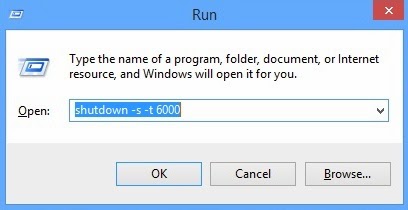
Đêm lại là thời gian cho bạn cày game, xem phim hay có thể là download một phần mềm dung lượng lớn… nhưng vấn đề thường xuyên xảy ra là bạn sẽ ngủ lúc nào không hay. Nếu xảy ra thường xuyên, máy tính bật thâu đêm như vậy thì sẽ ảnh hưởng rất lớn đến sự hoạt động của máy tính và bạn phỉ trả một chi phí điện khá cao. Vậy giải pháp trong những trường hợp trên là bạn phải biết cách hẹn giờ tắt cho máy tính. Việc hẹn giờ mang lại lợi ích gì và thực hiện như thế nào? Các bạn tham khảo bài viết này nhé!
Lợi ích của việc hẹn giờ tắt máy tính tự động
- Bạn có thể đảm bảo cho máy tính được hoạt động tốt hơn
- Bạn có thể tiết kiệm tiền điện
- Bạn không cần phải canh để tắt máy tính khi làm gì vào ban đêm
- Thực hiện nhanh và đơn giản
Bạn có thể hẹn giờ tắt máy tính tự động bằng những cách nào?
Sử dụng câu lệnh trong Window
Bước 1: Vào Start -> Run
Bước 2: Sau đó bạn nhập vào dòng lệnh shutdown -s -t 6000
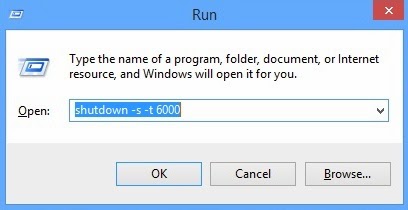
Trong đó
-s: là hành động thực hiện (ở đây là tắt máy -s = shutdown)
-t: là lệnh thời gian trong Dos, tính bằng giây
6000: sau bao nhiêu giây thì sẽ tắt máy. Ở đây là 6000 giây, hay 100 phút nữa sẽ tự động tắt máy. Bạn có thể thay đổi thời gian tùy theo ý của bản thân
Kết thúc lệnh thì bấm OK
Sử dụng phần mềm Counter – Timer
Counter – Timer là phần mềm có chức năng hẹn giờ tắt máy tính nhanh hơn, an toàn hơn. Phần mềm cho phép bạn thiết lập chế độ hẹn giờ Shutdown, Logoff, Reboot, Standby… rất phù hợp với tính chất thời gian và công việc của mọi người.
Bạn có thể tải phần mềm TẠI ĐÂY.
Trên là 2 cách để giúp bạn hẹn giờ tắt máy tính tự động, Hi vọng sẽ giúp ích cho các bạn.


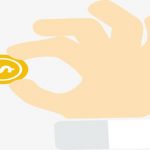




Để lại một phản hồi